电脑不能识别优盘怎么办
提问者:只痛心不已_ | 提问时间:2022-02-27 | 浏览 次 | 回答数量:3
 此优盘在其他电脑能识别。此电脑能识别其他优盘
此优盘在其他电脑能识别。此电脑能识别其他优盘
已有3条答案
黄金蛆
回答数:164 | 被采纳数:118
有时候我们用自己U盘和电脑进行连接时,发现没有任何反应,无任怎么操作就是识别不出来,那么下面我来说下电脑无法识别U盘,u盘在电脑上读不出来怎么办。
 方法/步骤1当我们电脑无法识别U盘的时候,这里我们第一个操作肯定是多尝试几遍,看看连接是否松动,U盘接口是否有灰尘。
方法/步骤1当我们电脑无法识别U盘的时候,这里我们第一个操作肯定是多尝试几遍,看看连接是否松动,U盘接口是否有灰尘。 2当在检测我们的电脑和U盘都没有任何问题的时候,这里我们打开电脑下方的“开始”菜单、
2当在检测我们的电脑和U盘都没有任何问题的时候,这里我们打开电脑下方的“开始”菜单、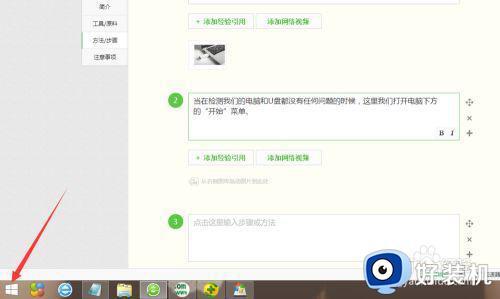 3接着,在我们打开来的开始菜单选项里,这里我们找到一个“控制面板”这一列表项,并点击它。
3接着,在我们打开来的开始菜单选项里,这里我们找到一个“控制面板”这一列表项,并点击它。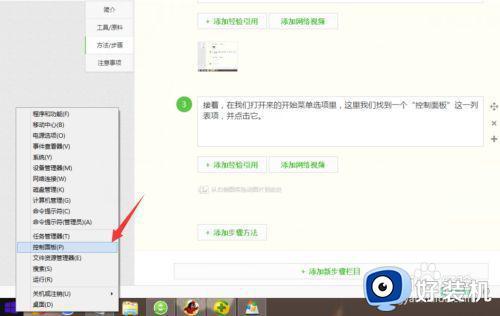 4在这个控制面板里,我们找到且点击“管理工具”这项,并从它选项里找到“服务”,当然要打开它。
4在这个控制面板里,我们找到且点击“管理工具”这项,并从它选项里找到“服务”,当然要打开它。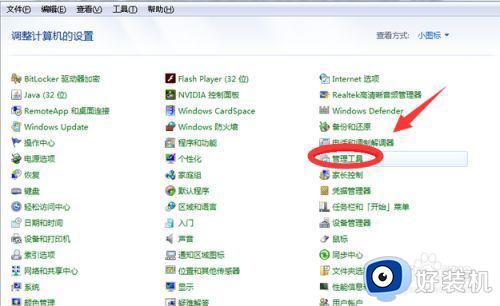
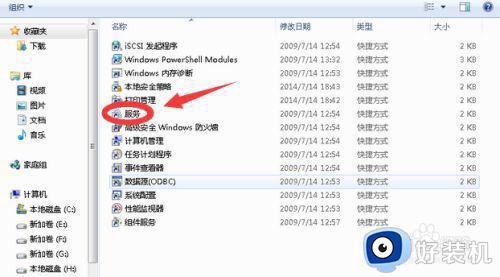 5再接下来,我们在打开来的服务功能选项窗口中,我们可以看到一个“plug and play”的服务选项。
5再接下来,我们在打开来的服务功能选项窗口中,我们可以看到一个“plug and play”的服务选项。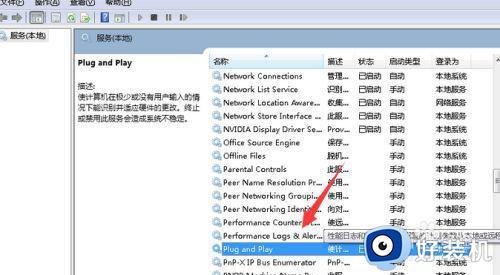 6最后,在我们找到的这个“plug and play”选项里,我们用鼠标点选它,然后不管它现在是什么状态,我们都右键一下,并点击“停止”,然后再重新右键,进行“启动”即可。
6最后,在我们找到的这个“plug and play”选项里,我们用鼠标点选它,然后不管它现在是什么状态,我们都右键一下,并点击“停止”,然后再重新右键,进行“启动”即可。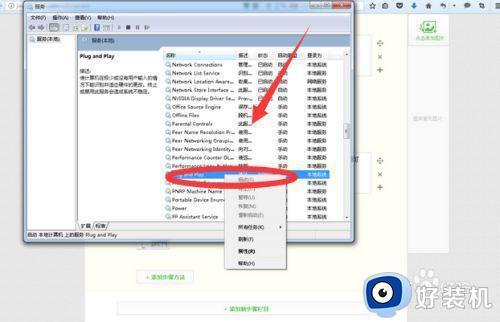
seckill浩南
回答数:32 | 被采纳数:123
U盘也有对应速度的产品,兼容性不好的就只能使用对应速度
菁姗
回答数:29 | 被采纳数:54
2、如果故障依旧,请你用系统自带的系统还原,还原到你没有出现这次故障的时候修复(如果正常模式恢复失败,请开机按F8进入到安全模式中使用系统还原)。
3、如果故障依旧,使用系统盘修复,打开命令提示符输入SFC /SCANNOW 回车(SFC和/之间有一个空格),插入原装系统盘修复系统,系统会自动对比修复的。
4、如果故障依旧,在BIOS中设置光驱为第一启动设备插入系统安装盘按R键选择“修复安装”即可。
5、如果故障依旧,建议重装操作系统。
U盘插入电脑,电脑提示“无法识别的设备”故障诊断方法如下。
第1步:如果U盘插入电脑,电脑提示“无法识别的设备”,说明U盘的供电电路正常。接着检查U盘的USB接口电路故障。
第2步:如果U盘的USB接口电路正常,则可能是时钟电路有故障(U盘的时钟频率和电脑不能同步所致)。接着检测时钟电路中的晶振和谐振电容。
第3步:如果时钟电路正常,则是主控芯片工作不良。检测主控芯片的供电,如果供电正常,则是主控芯片损坏,更换即可。
另外还有一种原因,就是USB接口供电不足,可能是USB接口连接的外设太多造成供电不足。
建议使用带电的USBHUB或者使用USB转PS/2的转接头。还有可能WindowsXP默认开启了节电模式,致使USB接口供电不足,使USB接口间歇性失灵。右击我的电脑/属性/硬件/设备管理器,双击“通用串行总线控制器”会到好几个“USB Root Hub”双击任意一个,打开属性对话框,切换到“电源管理”选项卡,去除“允许计算机关闭这个设备以节约电源”前的勾选,点击确定返回,依次将每个USB RootHub的属性都修改完后重新启动电脑。USB设备就能恢复稳定运行了,频率尽量设低一些。
如果是有盘符而没有显示出来的,解决方法:右击我的电脑/管理/存储/磁盘管理,然后右击“可移动磁盘”图标”单击快捷菜单中的“更改驱动器和路径”选项,并在随后的界面中单击“添加”按钮,接下来选中“指派驱动器号”,同时从该选项旁边的下拉列表中选择合适的盘符,在单击确定即可。最后打开我的电脑,就能看到移动硬盘的盘符了。
如果每次开机都F8才能进系统的话证明你系统又有问题了,重装吧,按照你的频率最好装个gost版本的xp,每次系统坏只要恢复下就行了。最多10分钟,还不用驱动的。
相关问题
- 电脑不识别优盘2021-11-29
- U盘在电脑里识别不出怎么办2022-08-23
- 电脑无法识别优盘2021-09-17
- 为什么电脑识别不出U盘?以前可以识别2021-09-28
- U盘电脑识别不了2021-09-06
- 用优盘启动盘给华颂笔记本装系统按ESC快捷键华颂笔记本不从优盘启动怎么办?2021-09-07
- 新买了一个U盘,用别人的电脑可以打开,但是用我自己的电脑就打不开,用其他的U盘却打得开,为什么,怎么办2021-09-06
- 电脑内存条不识别?。2022-08-05
- 为什么我的电脑识别不了打印机?2021-09-23
- 电脑H盘不见了,怎么办?2021-09-27
解决方法
-

对于一些重要文件的传输或者存放,相信许多用户也都会选择优盘,同时也可以通过优盘来对电脑进行重装系统,然而有用户将优盘插入到电脑中之后系统却识别不出来,这让有些用户很是疑惑,那么优盘识别不出来怎么办呢?下面小编就来给大家讲解一下u盘无法识别修复方法。
-

win7电脑识别不了u盘怎么办 win7电脑不能识别u盘解决方案
许多用户在日常使用win7电脑办公的过程中,也难免会用到u盘工具来实现重要文件的存储,同时也能够方便用户随身携带,然而当用户在将u盘插入win7电脑之后,却总是不能识别出u盘工具,对此win7电脑识别不了u盘怎么办呢?今天小编就给大家介绍的win7电脑不能识别u盘解决方案。
-
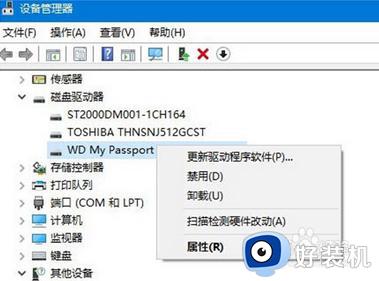
win10电脑识别不了u盘怎么办 win10电脑不能识别u盘解决方法
很多用户在日常使用win10电脑办公的过程中,经常也会用到u盘工具来进行存储重要文件,而且也能够方便用户随身携带,可是近日有用户在将u盘插入win10电脑时,却总是不能识别出来,对此win10电脑识别不了u盘怎么办呢?在文本中小编就来教大家win10电脑不能识别u盘解决方法。
-
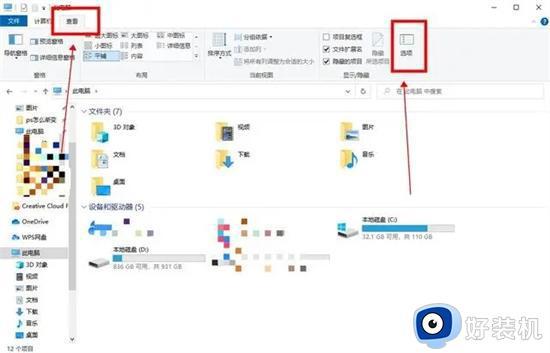
U盘是很常用的一款移动硬盘工具,主要用来拷贝存储文件等,可是近日有不少用户却遇到了这样一个问题,就是将U盘插入电脑之后,电脑不能识别U盘,导致U盘无法正常使用,遇到这样的问题该怎么办才好呢,本教程这就给大家详细介绍一下电脑识别不到U盘的详细解决方法。
-
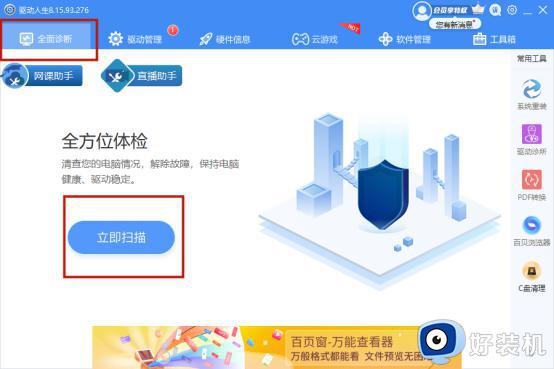
无法识别的usb设备键盘不能用如何解决 电脑无法识别usb设备键盘不能用怎么办
在电脑中都是自带有usb接口的,这样可以方便我们连接usb鼠标、键盘等,按时有时候可能会遇到一些问题,比如有用户就遇到了无法识别的usb设备键盘不能用的情况,该怎么办呢,别担心,今天就由笔者给大家介绍一下电脑无法识别usb设备键盘不能用的解决方法。